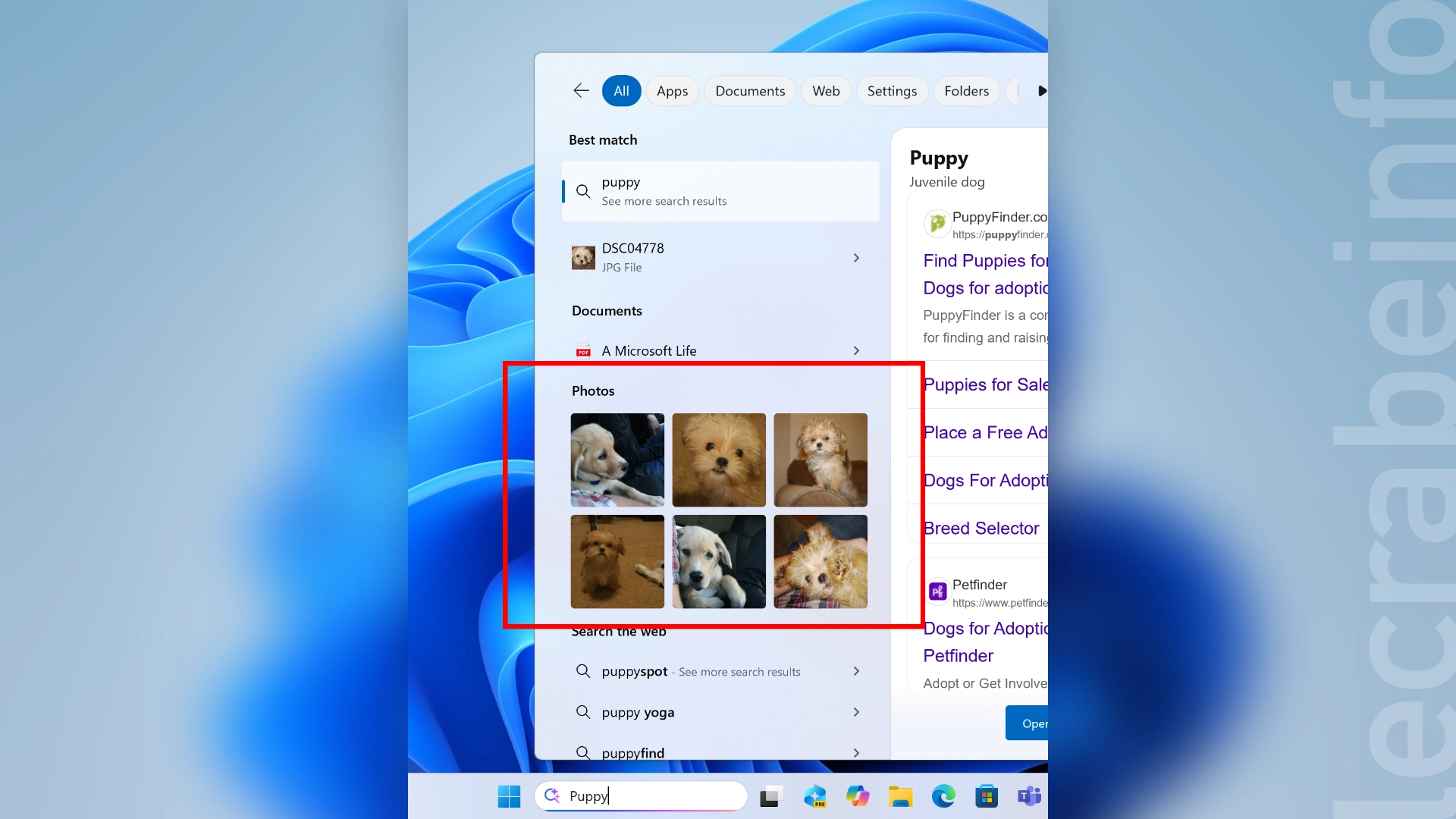Ce 28 juillet 2025, Microsoft a déployé une nouvelle version préliminaire de Windows 11 version 24H2, pour les utilisateurs inscrits au programme Windows Insider et qui ont choisis le canal bêta.
Cette version bêta – numérotée 26120.5722 et diffusée via la mise à jour KB5062669 sur Windows Update – apporte plusieurs nouveautés intéressantes. Parmi les ajouts marquants, on trouve une amélioration de la recherche d’images via une nouvelle vue en grille, une nouvelle interface pour l’écran SCOOBE ou encore la possibilité d’afficher le Centre de notifications sur tous les écrans, principaux comme secondaires.
Découvrons en détail toutes ces nouveautés qui seront bientôt disponibles pour le grand public dans une future mise à jour de Windows 11 !
Quelles sont les nouveautés dans cette préversion de Windows 11 24H2 ?
Recherche dans la barre des tâches : une vue en grille pour les images
Lorsque vous lancez une recherche depuis la barre de recherche de la barre des tâches, les résultats d’images affichés dans le volet gauche s’organisent désormais sous forme de grille. Selon Microsoft, ce nouveau mode d’affichage vise à « faciliter l’identification de l’image recherchée ».

Une nouvelle version de l’écran SCOOBE
Une nouvelle version de l’écran SCOOBE (Second Chance Out of Box Experience), qui permet de revoir les paramètres recommandés de Windows à l’ouverture de session, est disponible pour certains utilisateurs. Pour Microsoft, l’objectif est de proposer une interface plus claire et plus rapide pour personnaliser son système sans avoir à naviguer dans une multitude d’écrans.

Si vous n’avez pas envie de voir cet écran lorsque vous vous connectez à Windows, j’avais fait un tutoriel qui explique comment le désactiver complètement :
Windows 11 : désactiver « Finalisez la configuration de votre appareil »Un tutoriel interactif pour découvrir Click to Do
Sur les PC Copilot+, Click to Do bénéficie désormais d’un tutoriel interactif qui se lance automatiquement lors de la première utilisation. Ce guide vous montre comment accomplir rapidement certaines tâches courantes, comme résumer un long texte ou supprimer l’arrière-plan d’une image. Il est possible de relancer le tutoriel à tout moment depuis le menu -> « Démarrer le tutoriel ».

Paramètres : l’agent IA débarque sur les PC Copilot+ avec puces AMD et Intel
Jusqu’alors réservé aux PC Copilot+ avec processeurs Snapdragon, l’agent IA est maintenant disponible sur les PC Copilot+ équipés de processeurs AMD et Intel.
Pour rappel, cet agent IA prend place dans l’application Paramètres et permet de simplifier la recherche et la modification des paramètres système, « souvent perçue comme une tâche complexe par les utilisateurs » (selon Microsoft). Concrètement, il devient possible de poser une question en langage naturel, comme « comment contrôler mon PC à la voix ? » ou « le pointeur de ma souris est trop petit », et l’agent intelligent vous proposera les actions appropriées. Il peut même, avec votre accord, les exécuter automatiquement à votre place.

Pour l’instant, cet agent IA fonctionne uniquement si la langue principale de Windows est définie sur l’anglais. Pas encore dispo nous autres français donc !
Autres nouveautés
-
Écran de verrouillage : Microsoft a revu l’interface de gestion des widgets pour l’écran de verrouillagen, accessible depuis les Paramètres -> Personnalisation -> Écran de verrouillage. La nouvelle interface se veut plus claire et plus simple d’utilisation.
-
Centre de notifications : en réponse aux retours des utilisateurs, le Centre de notifications s’affiche désormais aussi sur les moniteurs secondaires. Vous pouvez ainsi consulter votre calendrier ou afficher une horloge sur n’importe quel écran, simplement en cliquant sur l’heure dans la zone de notification.
-
Gestionnaire des tâches : après l’avoir désactivé pour résoudre certains problèmes, Microsoft réintroduit la nouvelle méthode de calcul pour l’utilisation du processeur dans le Gestionnaire des tâches. Les onglets « Processus », « Performances » et « Utilisateurs » affichent maintenant les données relatives à la charge CPU selon les standards du secteur, pour une lecture uniforme des performances système. Cette nouveauté avait été introduite pour la 1re fois dans la build 27808, le 7 mars 2025.
Comment installer et tester cette préversion (et les futures) ?
Pour essayer cette build sur votre ordinateur, vous devez rejoindre le canal bêta du programme Windows Insider. Ce programme gratuit permet d'accéder en avant-première aux fonctionnalités en développement de Windows 11 et de donner son avis dans le Hub de commentaire.
Si vous ne savez pas comment vous inscrire, consultez notre guide complet :
Windows Insider : s’inscrire et installer Windows 11 Insider Preview
Une fois inscrit et le canal bêta sélectionné, rendez-vous dans les Paramètres -> Windows Update, activez l’option « Obtenir les dernières mises à jour dès qu’elles sont disponibles » puis cliquez sur le bouton Rechercher les mises à jour pour obtenir la build 26120.5722 ainsi que les futures builds délivrées par Microsoft.
Historique des préversions de Windows 11 24H2 (bêta)
- Windows 11 : des journaux pour traquer les ralentissements, des widgets suggérés et plus encore
- Windows 11 : la « protection de l’administrateur », une nouvelle fonctionnalité pour renforcer la sécurité du système
- Windows 11 : une intégration native de 1Password pour les clés d’accès
- Windows 11 : les indicateurs matériels (volume, luminosité…) peuvent enfin être déplacés à l’écran